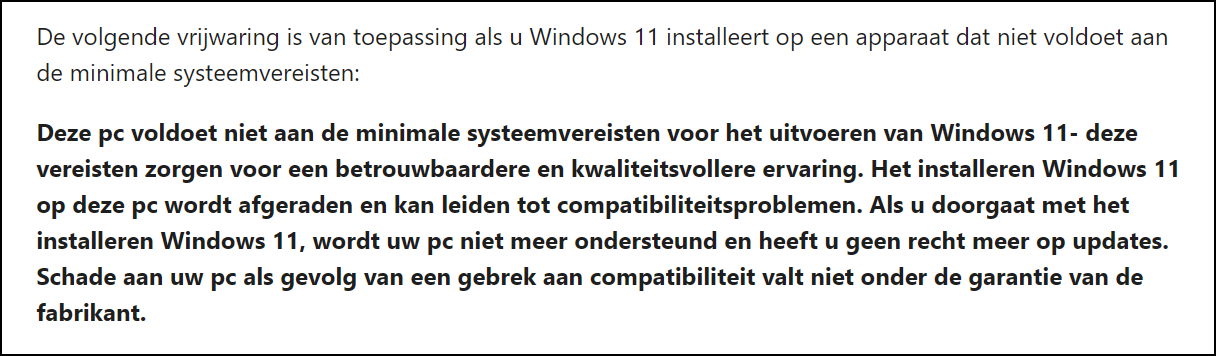Of je de beschikbaarheid van Windows 11 nu gebruikt om je bestaande systeem te upgraden of de gelegenheid aangrijpt om een nieuwe computer te kopen: je krijgt te maken met de eisen die de jongste Windows-versie aan het apparaat stelt. Wij hebben alles wat je moet weten op een rij gezet.
Dennis Gandasoebrata
Zoals bij elke nieuwe versie heeft Microsoft ook voor Windows 11 een lijst opgesteld met minimale systeemeisen. Verwacht bij zo’n configuratie echter geen rappe computer: de officiële eisen gelden als uiterste ondergrens. De processor moet een minimale snelheid van 1 GHz bieden en 2 cores hebben. Bovendien moet het gaan om een 64-bit processor. Op de pagina docs.microsoft.com/nl-nl/windows-hardware/ design/minimum/windows-processor-requirements vind je verwijzingen naar de lijsten van ondersteunde processoren van AMD, Intel en Qualcomm. Die lijst wordt regelmatig bijgewerkt. Verder heeft Windows 11 minimaal 4 GB werkgeheugen nodig. De opslagcapaciteit van de harde schijf moet minimaal 64 GB zijn. Windows 11 vereist ook dat de computer UEFI Secure Boot ondersteunt. Dit is een beveiligingsfunctie die de computer moet beschermen tegen kwaadaardige programma’s tijdens het opstarten. Doorgaans ondersteunen moderne computers Secure Boot wel, maar soms is de functie door de fabrikant uitgeschakeld. Hierdoor blokkeert de upgrade naar Windows 11. Op support.microsoft.com/nl-nl/windows/ windows-11-en-secure-boot-a8_1202-c0d9-42f5-940f-843abef64fad vind je informatie hoe je Secure Boot kunt inschakelen.
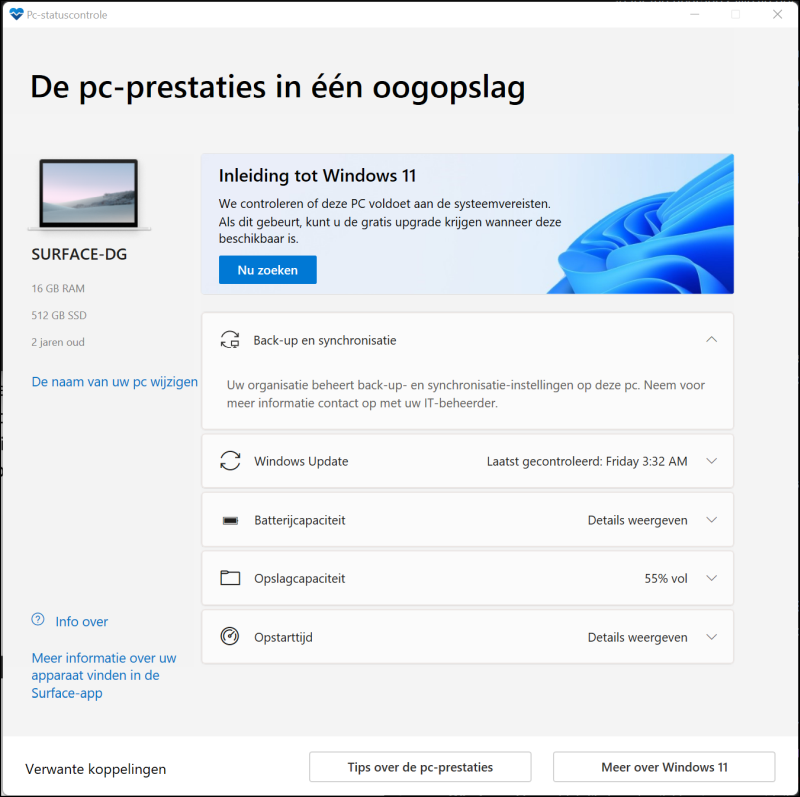 |
| Gebruik de PC Health Check-app om de geschiktheid van de computer in kaart te brengen |
TRUSTED PLATFORM MODULE
Tijdens de introductie van Windows 11 en de bekendmaking van de systeemeisen was verreweg het meeste te doen rondom de Trusted Platform Module, kortweg TPM. De TPM bestaat uit een losse of ingebouwde chip op het moederbord en zorgt voor extra beveiliging van de gegevens en de computer. Hiervoor wordt onder meer gebruikgemaakt van een versleutelingstechniek. De TPM wordt in de praktijk door Windows gebruikt voor beveiligingsgerelateerde functies, zoals Windows Hello en BitLocker. Windows 11 vereist de aanwezigheid van TPM 2.0. Volgens Microsoft zijn de meeste computers die de afgelopen vijf jaar zijn uitgebracht, voorzien van deze module. De TPM is echter in de praktijk niet in alle computers aanwezig, zelfs als deze relatief jong zijn. Goed voorbeeld hiervan zijn zelfgebouwde computers. In andere gevallen is TPM wel beschikbaar, maar standaard nog uitgeschakeld. De videokaart van de computer moet voor Windows 11 compatibel zijn met DirectX 12.0 of nieuwer en gebruikmaken van een WDDM 2.0-stuurprogramma. Het beeldscherm moet minimaal 9 inch zijn en een minimale hd-resolutie hebben van 720 pixels.
PC HEALTH CHECK-APP
Om er snel achter te komen of een bestaande computer geschikt is voor Windows 11 (en welke stappen je kunt nemen om dat eventueel alsnog in orde te maken), kun je de PC Health Check-app gebruiken. Je vindt de meest recente versie via microsoft.com/nl-nl/windows/windows-11. De app controleert de belangrijkste onderdelen van de computer en geeft aan of je eventuele problemen kunt verwachten. Heb je de app in het verleden wel eens 
gebruikt? Controleer dan of je nu ook de nieuwste versie hebt. De app is namelijk enige tijd offline gehaald en daarna heeft Microsoft een betrouwbaardere versie uitgebracht. PC Health Check controleert bijna alle computeronderdelen, behalve de videokaart en het gebruikte beeldscherm. Besluit je om een bestaande computer bij te werken naar Windows 11 via een upgrade (waarbij je Windows 10 vervangt door Windows 11), dan dient de computer te draaien met Windows 10 versie 2004 of later. Controleer dit: open het venster Uitvoeren met de toetsencombinatie Windows + R en typ Winver.exe, gevolgd door Enter. Is de computer geschikt voor Windows 11, maar krijg je de upgrade alsnog niet aangeboden via Windows Update? Je kúnt de installatie ook eigenhandig starten (via microsoft.com/nl-nl/ software-download/windows11) en de Windows 11-installatieassistent downloaden. Dit programma haalt de installatiebestanden binnen en start de installatie. Wij raden je echter aan om dit niet te doen, maar te wachten totdat de kinderziektes van het systeem eruit zijn.
MOMENTUM
Computerfabrikanten grijpen de komst van Windows 11 ook aan om nieuwe hardware te introduceren. Naast de zekerheid dat deze machines voldoen aan de minimale systeemeisen van Windows 11, bevatten de nieuwe modellen vaak aanvullende hardware die overweg kunnen met Windows 11-functionaliteit. Goed voorbeeld hiervan zijn de ingebouwde camera’s in laptops, die kunnen samenwerken met Windows Hellogezichtsherkenning. Verderop in dit artikel bespreken wij enkele laptops met Windows 11.
NIEUWE COMPUTER MET WINDOWS 10
De ‘oudere’ computers in het winkelschap zijn mogelijk nog voorzien van Windows 10. Ben je in de markt voor een nieuwe computer en kom je in de winkel een aantrekkelijke Windows 10-machine tegen? Windows 11 wordt als gratis upgrade voor in aanmerking komende computers aangeboden. Je kunt direct na de aanschaf de huidige Windows 10-installatie bijwerken naar Windows 11. Die stap wordt uiteraard alleen aangeboden als de computer in kwestie over de juiste hardware beschikt. Maar ook hier geldt: wacht nog even met handmatig upgraden.
|
||
|
Tijdens de installatie van Windows 11 op een computer die niet wordt ondersteund, word je hiervan via een melding op de hoogte gebracht. In de praktijk betekent een niet-ondersteunde installatie dat je geen recht hebt op updates via Windows Update. Het is nog maar de vraag in hoeverre je in de praktijk daadwerkelijk verstoken zult blijven van updates. Microsoft zit immers niet te wachten op een groep slecht beveiligde Windows-installaties. Waarschijnlijk ontvang je in de praktijk alsnog de welbekende veiligheids- en beveiligingsupdates. Maar eerlijk is eerlijk: dat staat niet vast. Wees dus voorzichtig op het gebied van nietondersteunde installaties.
|
||
| Serieuze woorden als je Windows 11 tóch besluit te installeren… |
NIET-ONDERSTEUND
Heb je nu een computer die niet aan alle eisen van Windows 11 voldoet? Dat betekent lang niet altijd dat de computer Windows 11 niet kan draaien. De upgrade wordt weliswaar niet aangeboden door Windows Update, maar er bestaan alternatieve manieren om de computer alsnog te laten overstappen naar Windows 11. Het is hierbij belangrijk om je te realiseren dat Microsoft geen ondersteuning biedt op dergelijke installaties. De reden dat Windows 11 alsnog kan worden geïnstalleerd op niet-ondersteunde hardware, is primair om bedrijven in de gelegenheid te stellen om Windows 11 te testen.
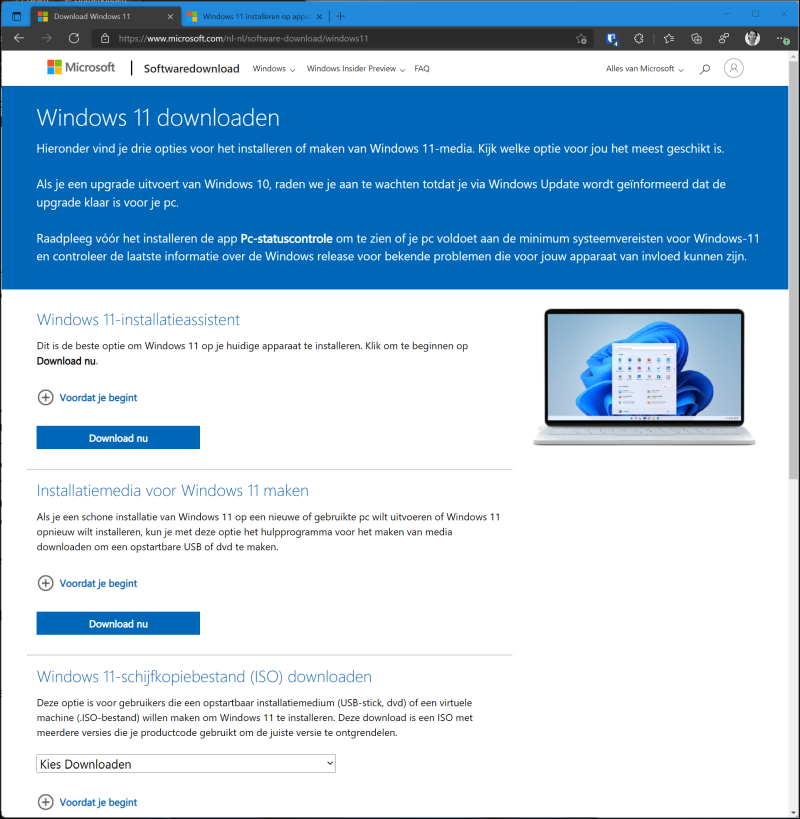 |
| Er zijn alternatieve manieren om Windows11 alsnog op niet-ondersteunde hardware te installeren |
Om Windows 11 alsnog te installeren, voer je een schone installatie uit. Een upgrade is niet mogelijk. Je kunt hiervoor het Hulpprogramma voor het maken van media gebruiken, te vinden via microsoft.com/nl-nl/software-download/ windows11. Klik op Download nu bij Installatiemedia voor Windows 11 maken. De wizard helpt bij het maken van een opstartbare usb-stick of dvd, waarmee je de computer kunt laten opstarten in de installatiemodus. In plaats hiervan kun je ook een Windows 11-schijfkopiebestand (beter bekend als ISO) downloaden. Met een ISO kun je zelf een opstartbare usb-stick of dvd maken. Klik bij Windows 11-schijfkopiebestand (ISO) downloaden op Downloaden.
REVIEWS
Hieronder vind je enkele laptops waarop Windows 11 goed tot zijn recht komt.
| Windows 11 laptops | ||||
 |
 |
 |
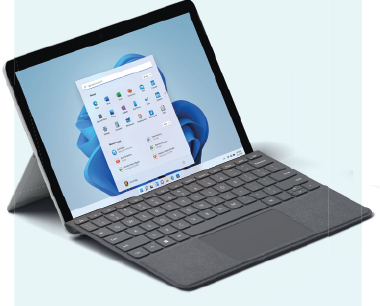 |
 |